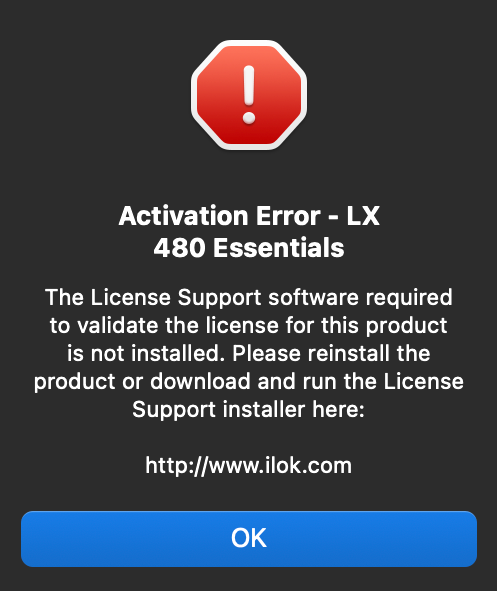Focusrite/Scarlettには説明書が付属していません。
Webサイト上にユーザーズガイドが公開されています。
ユーザーズガイドの「使用を開始する」を読みながら進めれば、問題なく使い始められるでしょう。
より詳しい解説やバンドルソフトウェアの入手方法などが必要な方は、以下の内容もご参照ください。
パソコンとの接続に必要なもの
まずは必要なものを確認しておきましょう。
ScarlettとパソコンをつなぐにはUSBケーブルが必要です。付属品として「USB Type-A & Cケーブル」が同梱されています。
パソコンに「USB Type-A端子」があれば追加で必要なものはありません。すぐに接続できます。
Macとの接続には「USB Type-C & Cケーブル」または「USB-C変換アダプタ」が必要です。
\USB Type-C & C/
\Apple純正 USB Type-A→C/
オーディオインターフェースはUSBハブを介すとノイズが発生したり電力供給が不安定になったりするため、USB Type-C & CケーブルでMacに直接接続してください。
説明書の入手方法
トラブル発生時に備えて、説明書の入手先を知っておきましょう。説明書は公式サイトからダウンロードできます。
「Focusriteのダウンロードページ」へアクセスしてください。
「Scarlett 4th Gen」をクリックします(Scarlett 第4世代の場合)。
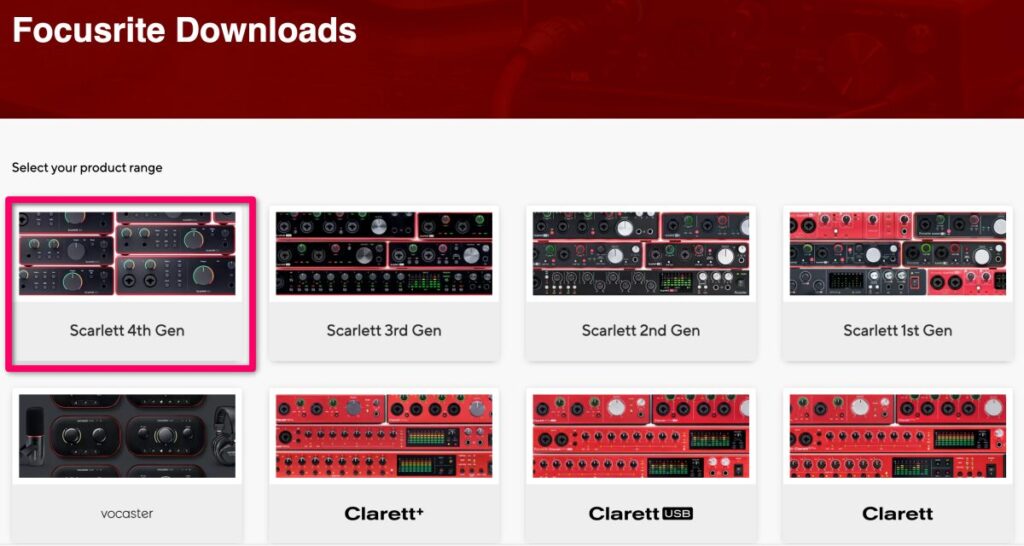
購入したモデルを選択してください。
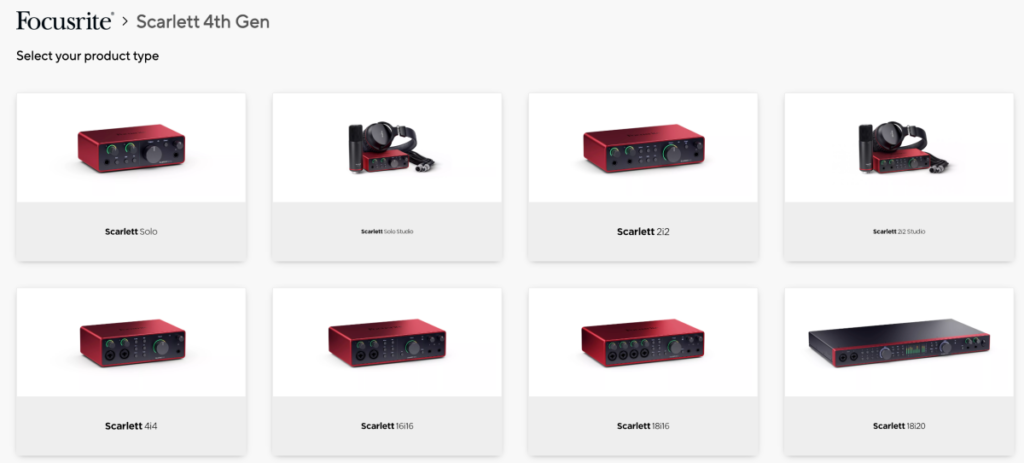
下にある「Documentation」から「日本語」を選択して「Download」をクリックしてダウンロードしましょう。
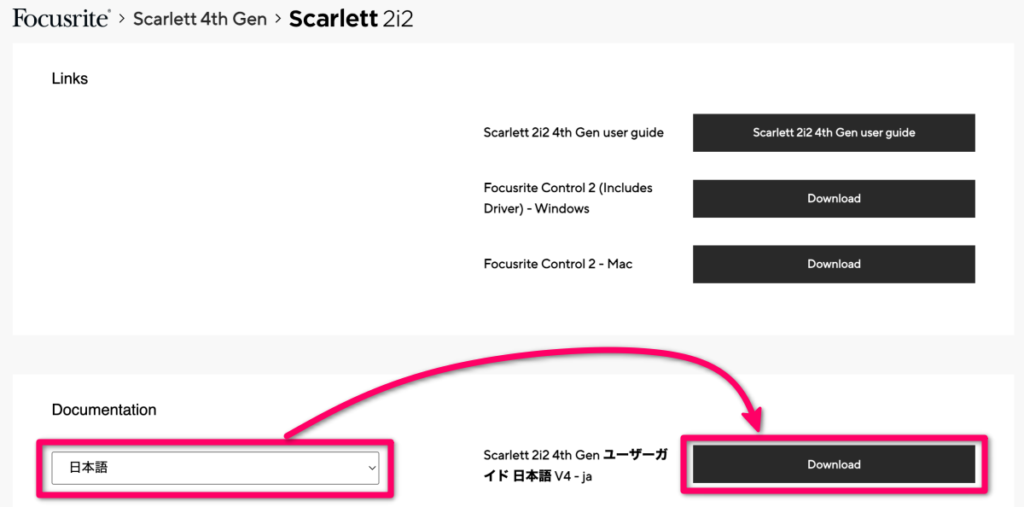
Focusrite | Novationスタートガイドにアクセス→製品登録
ここでは「Focusrite Scarlett 2i2 4th Gen」を例として解説します。モデル名や世代を選択する際は、お手元の製品に合わせて選択してください。
「スタートガイド」にアクセスしてください。
「Focusrite」をクリックしましょう。
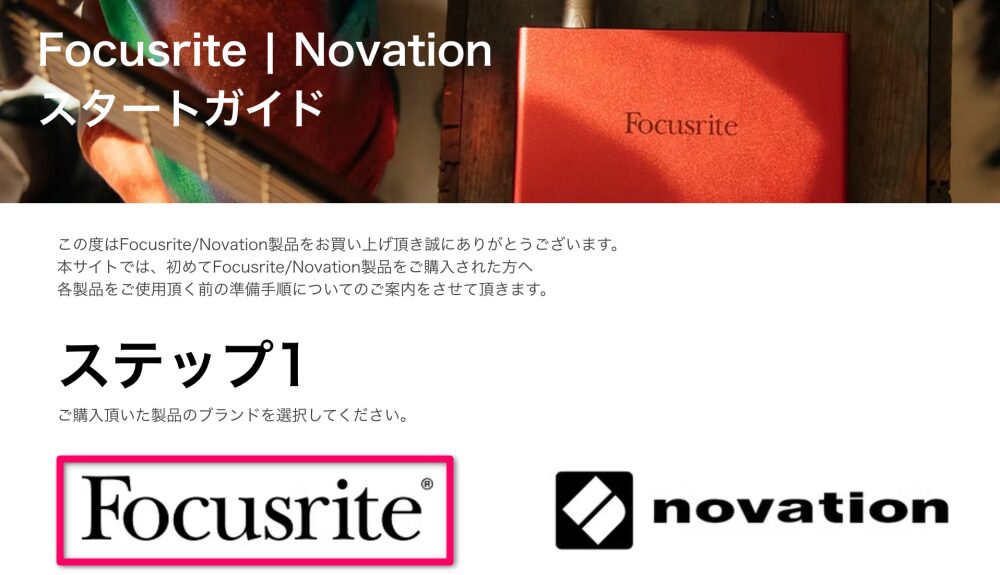
「Scarlett 4th generation」をクリックします(第4世代の場合)。
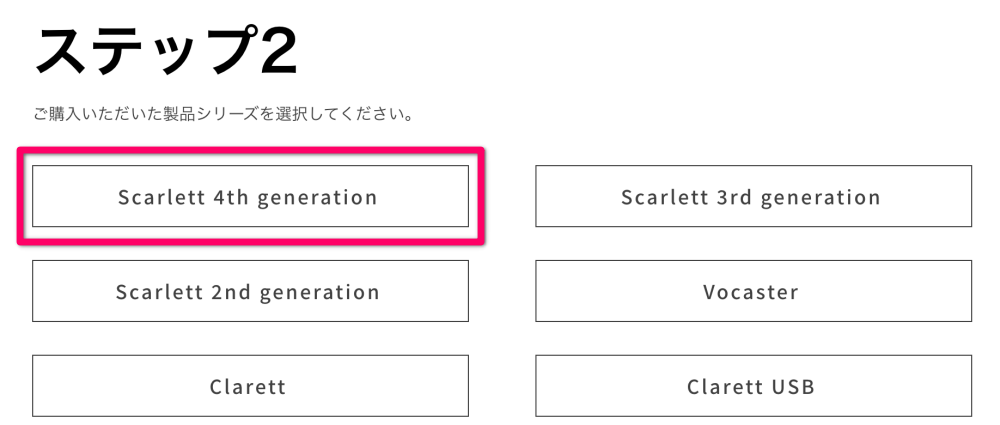
「Scarlett 2i2」をクリックしましょう(マイクやヘッドホンが付属のものはStudio)。
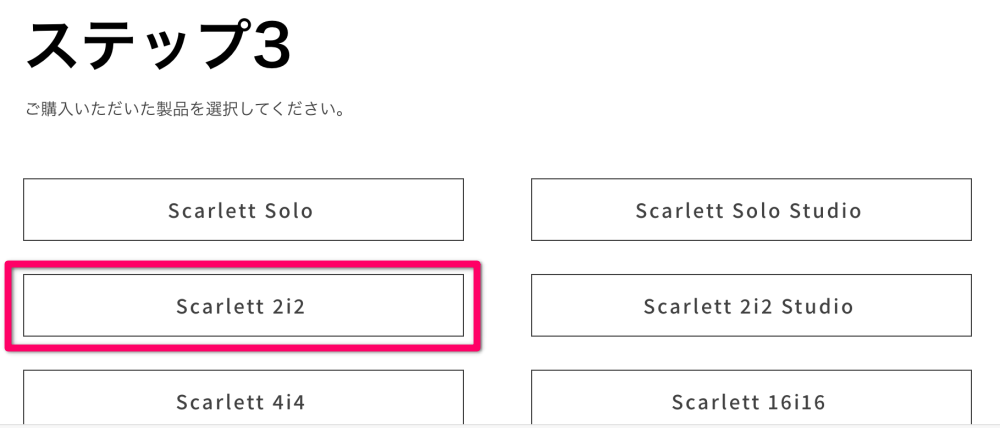
クッキーを許可するかどうかはお好みで選択してください。
 グランス
グランス私は「Allow all cookies(すべて許可)」を選択しました。
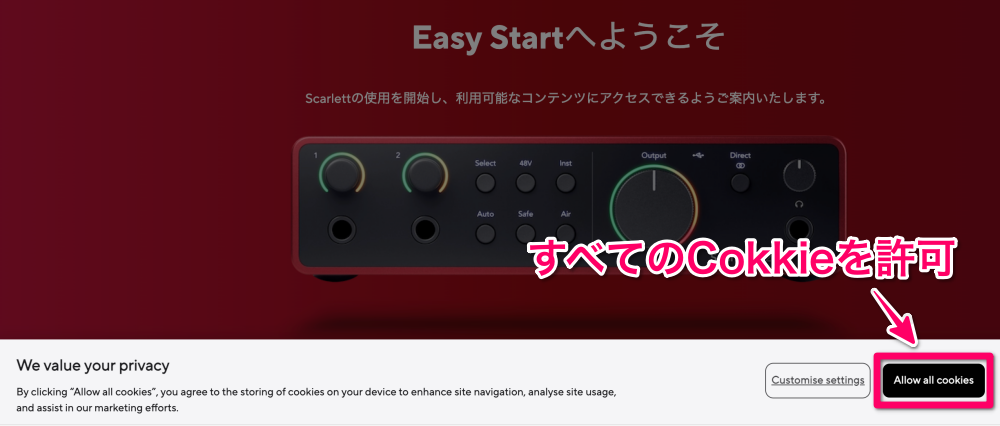
「始める」をクリックします。

製品登録をすると「すべてのバンドルソフトウェアへのアクセスが可能になります」とのことです。
スキップも可能ですが、魅力的なバンドルが多く含まれているため、登録することをおすすめします。「Scarlettを登録する」をクリックしましょう。

- 必要事項を入力してください。
- 「国/地域」は「日本」を選択(下から探したほうが速いです)。
- 上側のチェックボックスは入れなくても大丈夫です。
(翻訳:Focusriteのニュース、ヒント、ガイド、オファーの配信を希望します。私たちはあなたのデータを安全に保管します。)」 - 「個人情報保護方針を理解し……」の部分にはチェック必須です。
- 「アカウントを作成する」をクリックして次のページへ
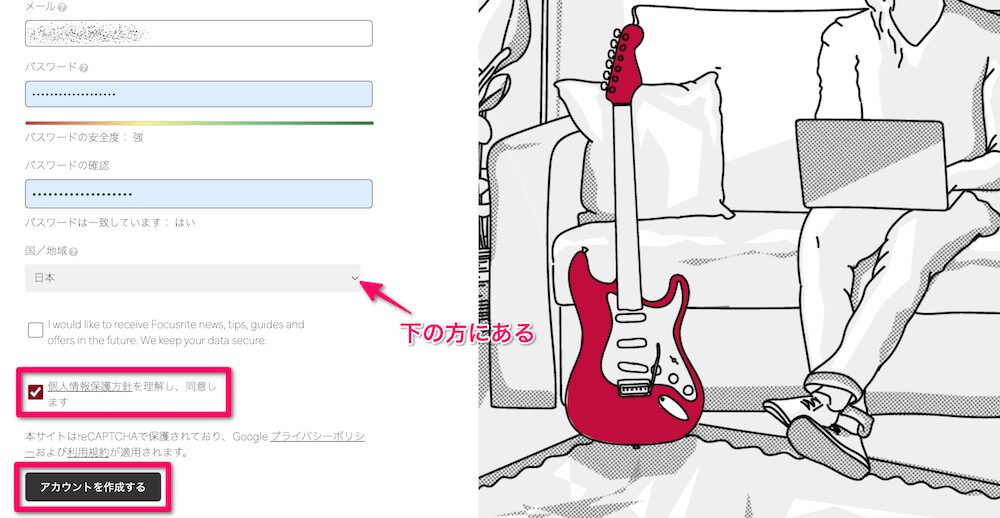
Scarlett本体の底面にあるシリアル番号を入力し、「シリアル番号の設定」をクリックします。
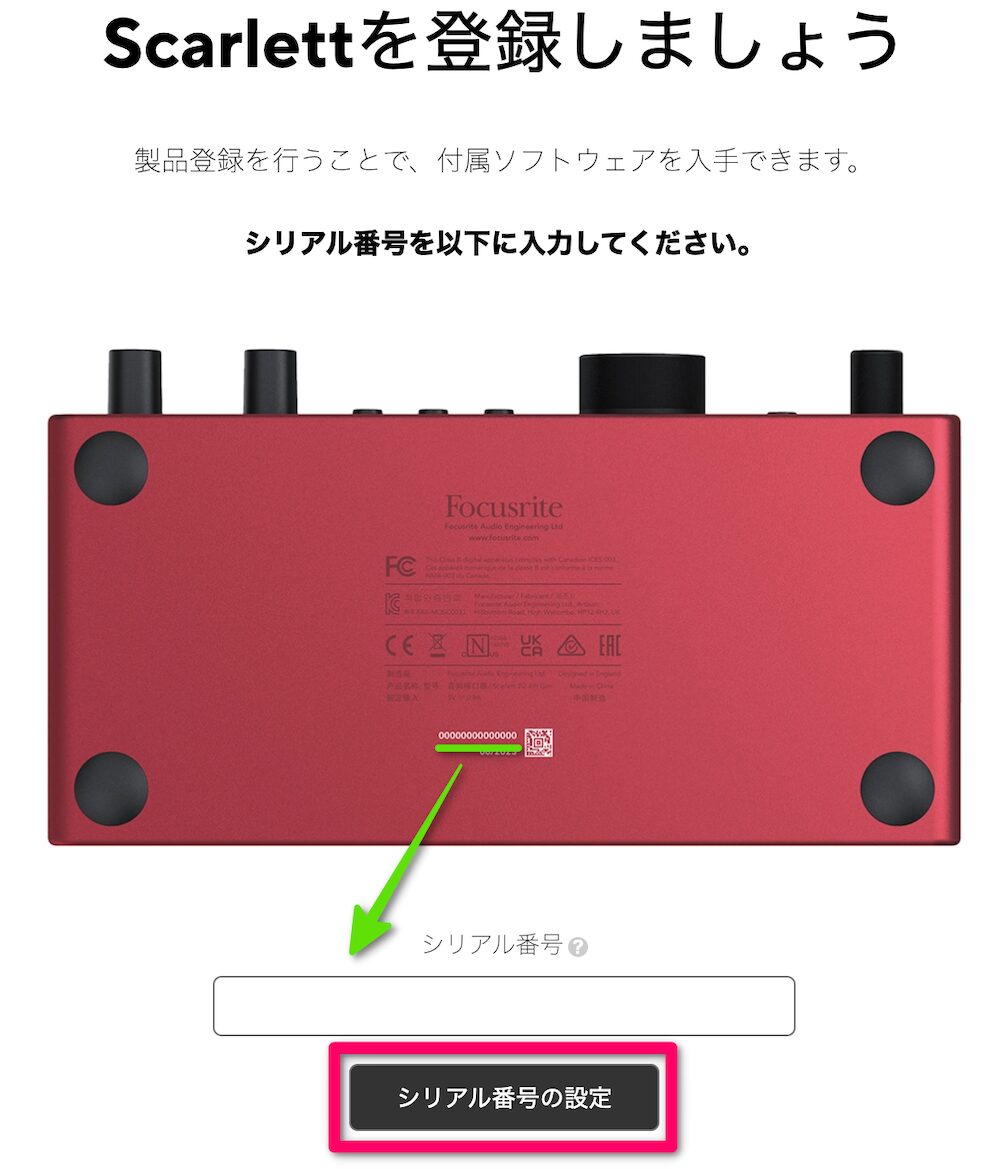
 グランス
グランス私はなぜかreCAPTCHAが反応しました。
reCAPTCHAが表示された場合は、「私はロボットではありません」にチェックを入れて「送信」をクリックしてください。
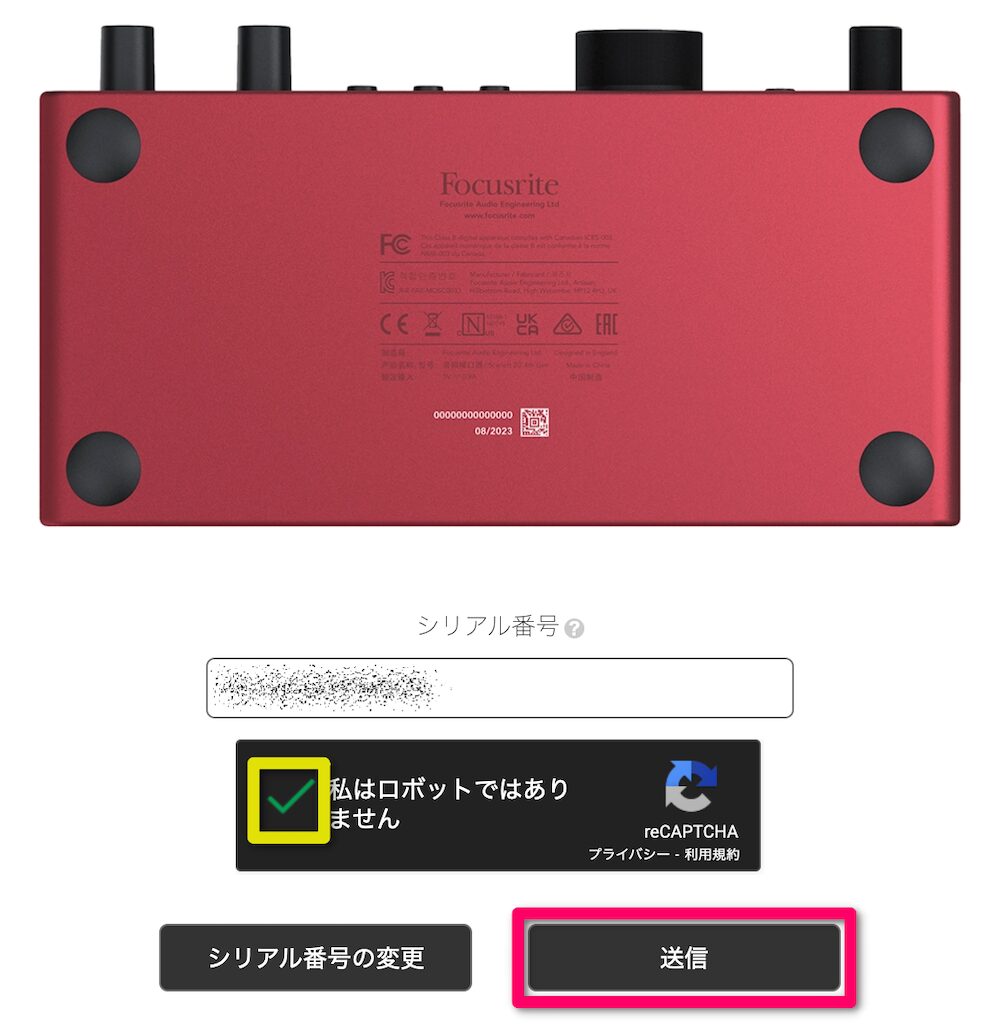
 グランス
グランス登録完了!ですが……まだ終わりではありません。
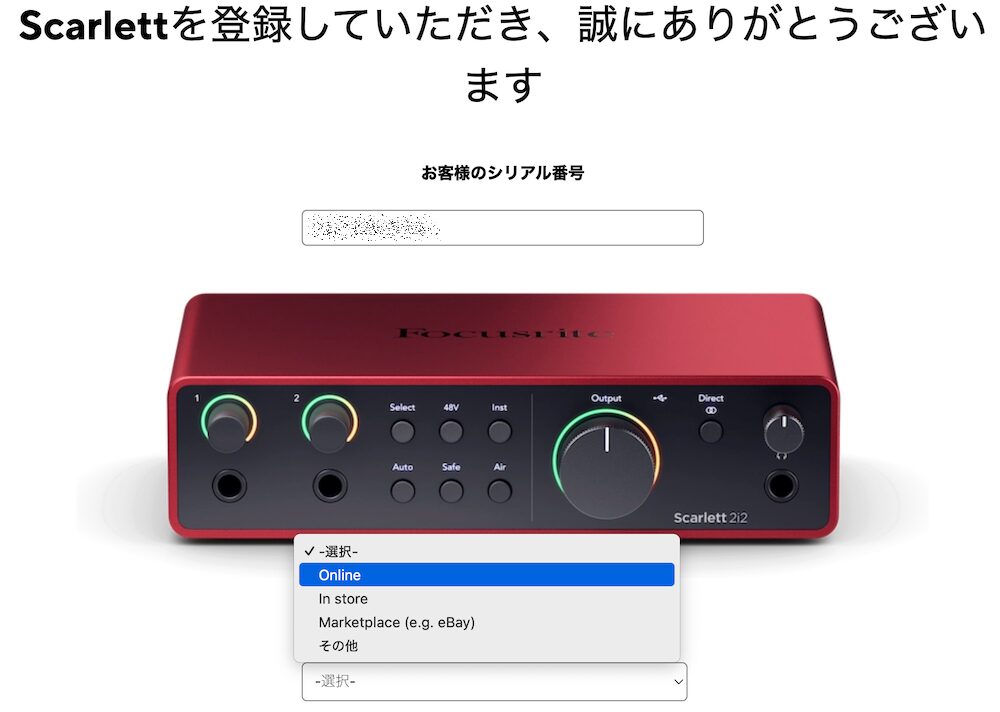
どこで購入したかを入力して「必須ソフトウェアを入手する」に進みます。
 グランス
グランス私はサウンドハウスで購入したので、下の画像のようにしました。
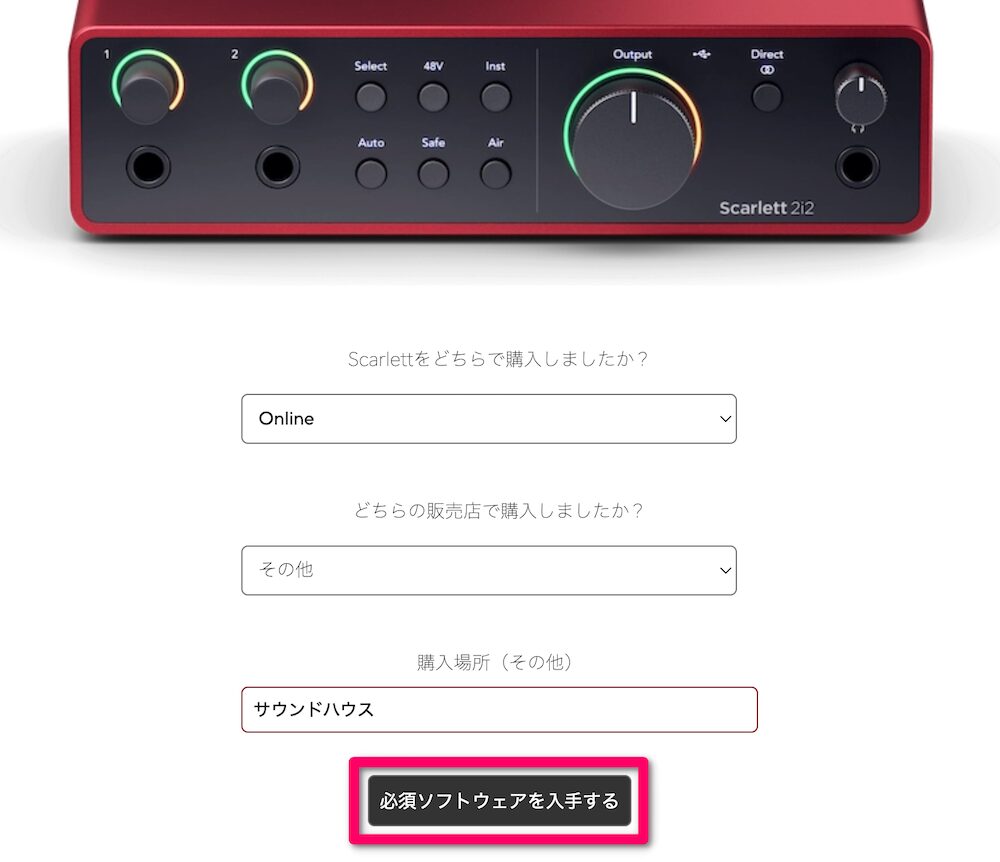
Focusrite Control 2のインストールと起動
「Focusrite Control 2」アプリをインストールして起動します。
このアプリはScarlettのコントロールとアップデートに使用します。Scarlettを使用する上で必須のアプリですので、必ずインストールしておきましょう。
「Focusrite Control 2のダウンロードとインストール」をクリックします。

使用しているOSに対応するインストーラーがダウンロードされます。
- macOS → dmg
- Windows版 → exe
 グランス
グランスここではmacOSでインストールする例を解説していきます。
ダウンロードした「Focusrite-Control-2」ファイルをダブルクリックしてください。
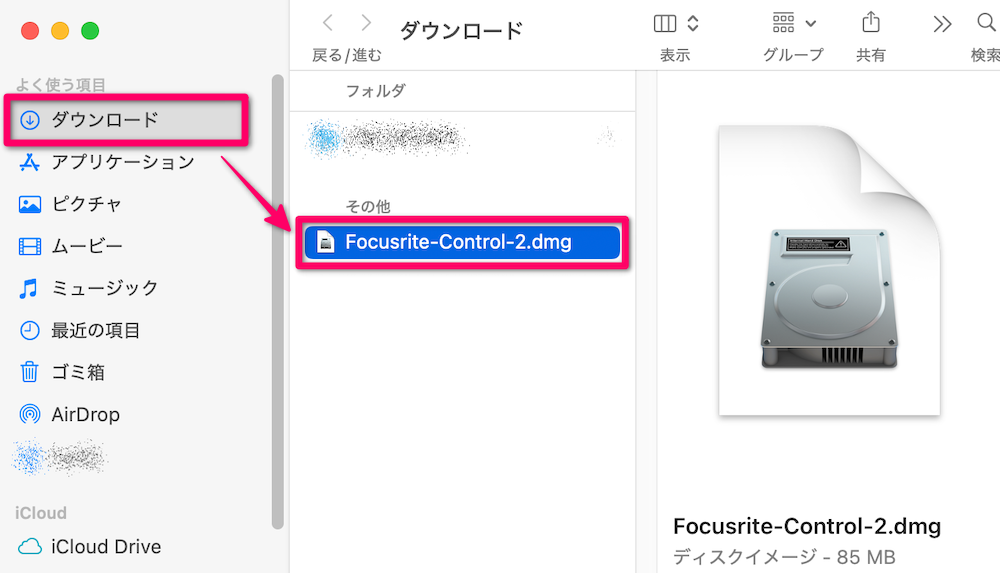
「Focusrite Control 2(アプリ)」を「Applications(フォルダ)」へドラッグします。
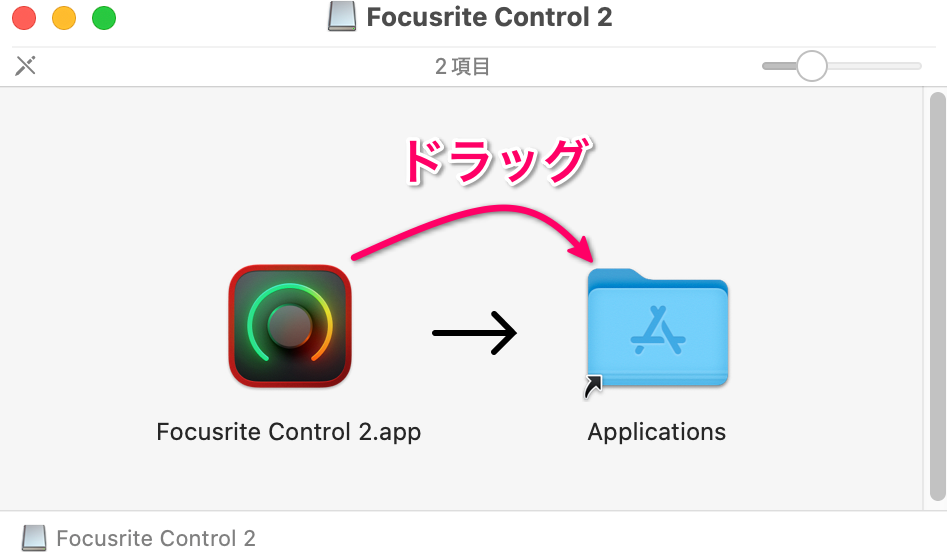
「Finder」を開いて「アプリケーション」フォルダから「Focusrite Control 2」をダブルクリックして開きましょう。
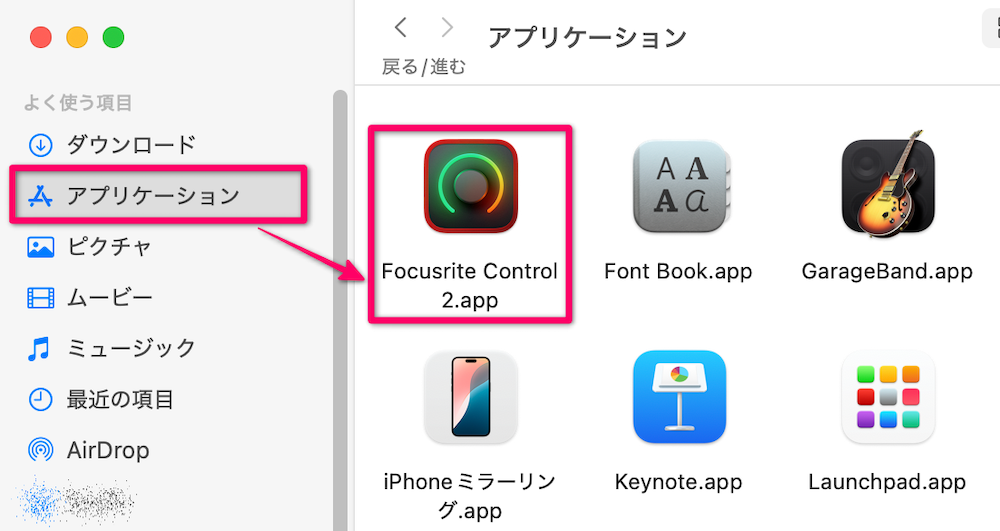
ダイアログが表示されたら「開く」をクリックします。
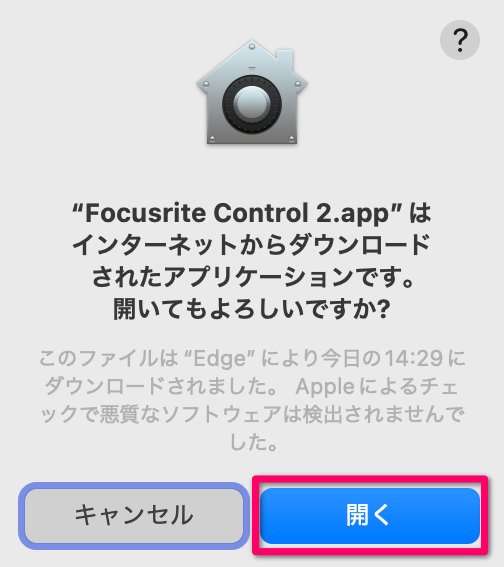
「ローカルネットワーク上のデバイスを見つけることを許可しますか?」は「許可」を選択してください。
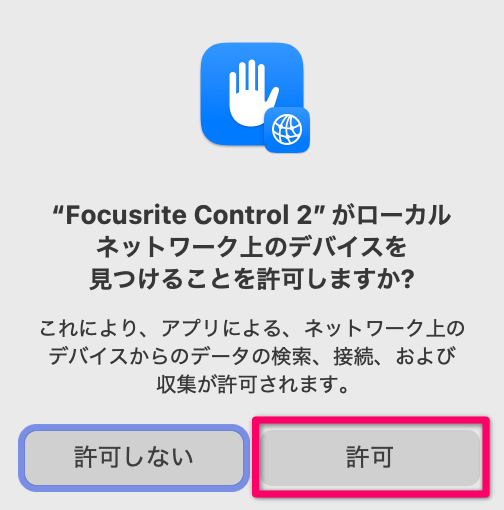
Focusrite Control 2が起動したら「始める」をクリックします。
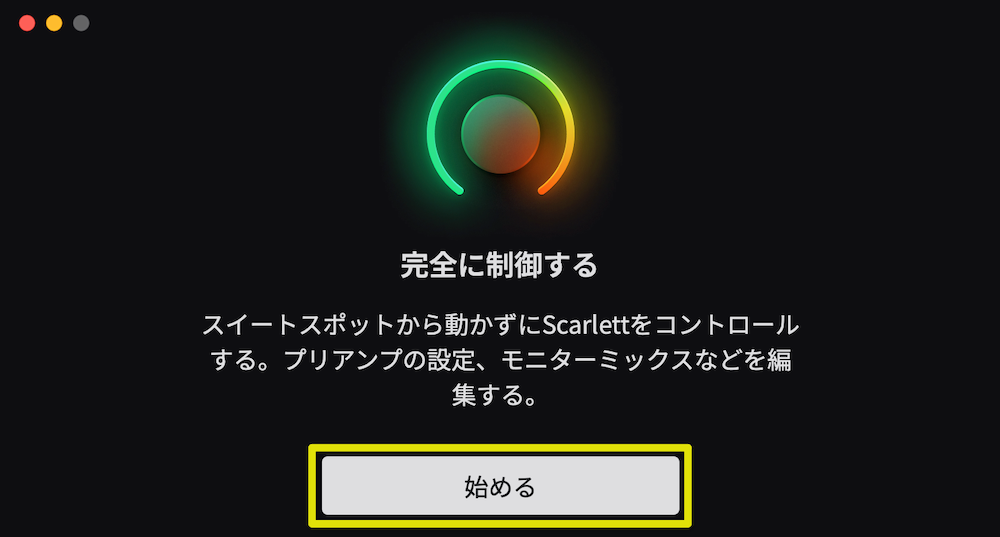
使用状況の提供については、お好みに応じて選択してください。
 グランス
グランス私は「共有しない」を選びました。
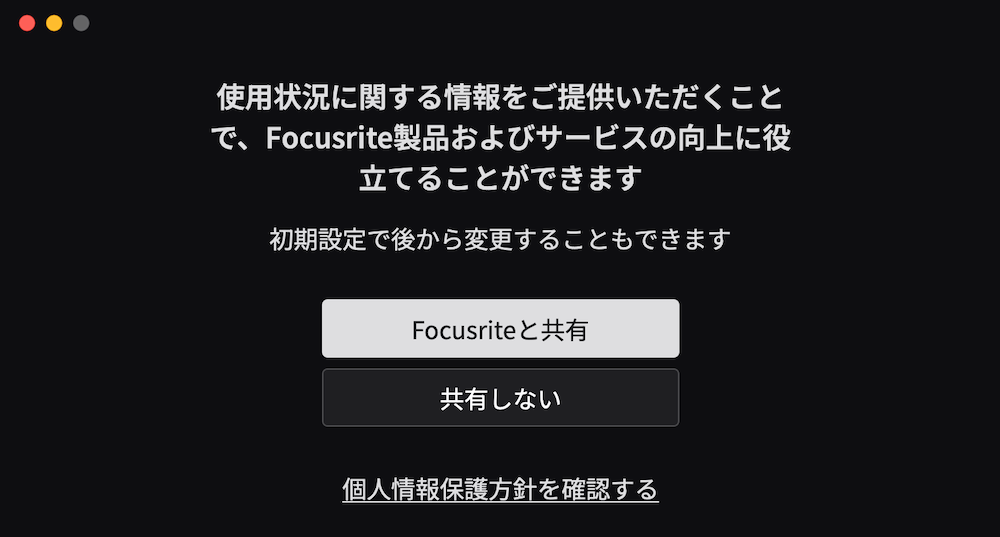
Scalettを接続していない場合は、接続してください。
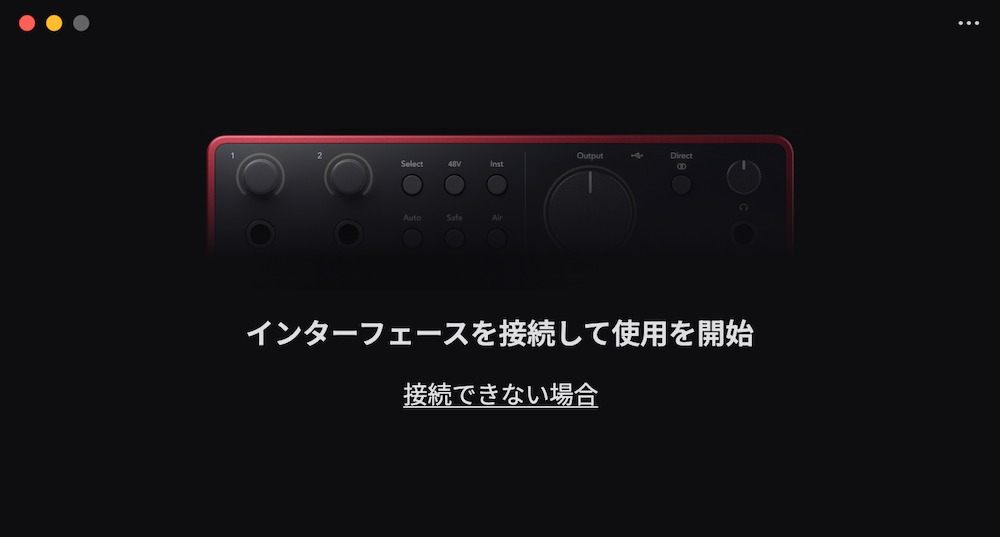
Scarlettを接続するとダイアログが表示されます。これは必ず「許可」を選択してください。
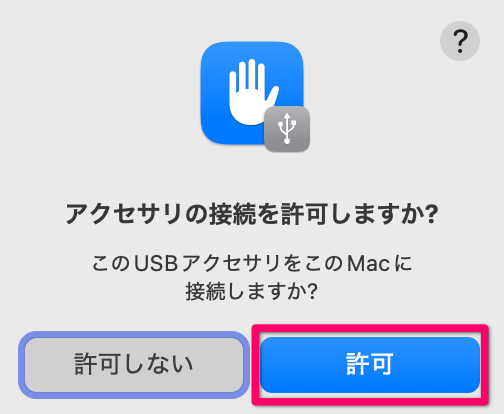
許可しなかった場合は、再起動(ケーブルを抜いて挿し直す)を行ってください。パソコンがScarlettを認識しているとUSBのアイコン「」が緑色になります。白色の場合は再起動が必要です。

初めてScarlettを接続してFocusrite Control 2を起動するとScarlettのアップデートを促されます。「Scarlettをアップデートする」をクリックしましょう。

アップデート中……
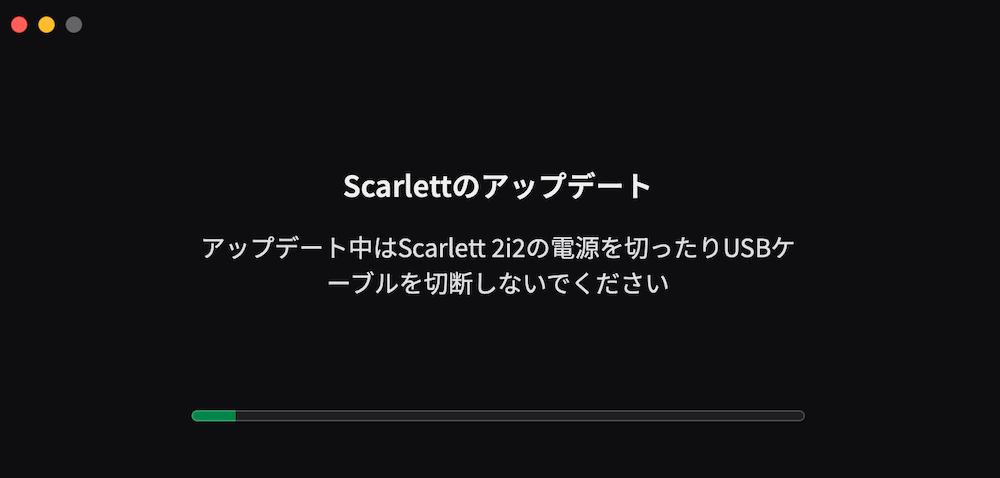
「アクセサリの接続を許可しますか?」は「許可」してください。
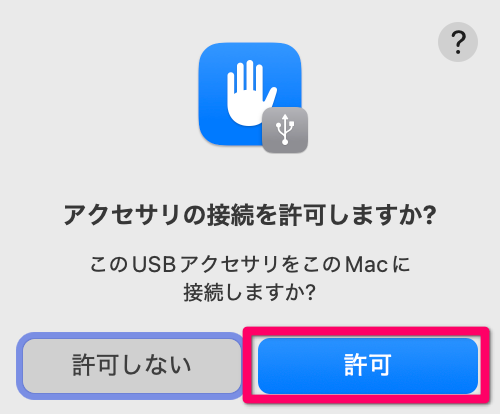
アップデートが完了したら「続ける」をクリックします。
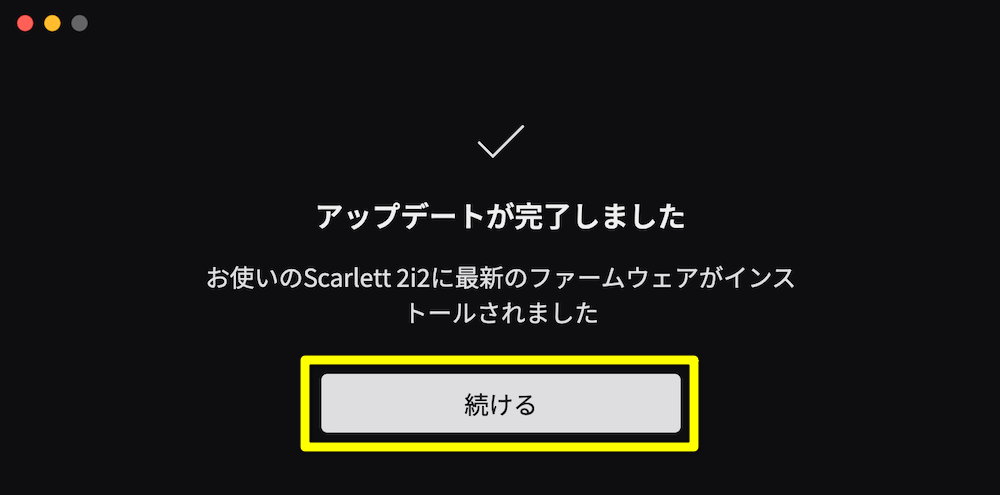
Focusrite Control 2が起動してインストールは完了です。
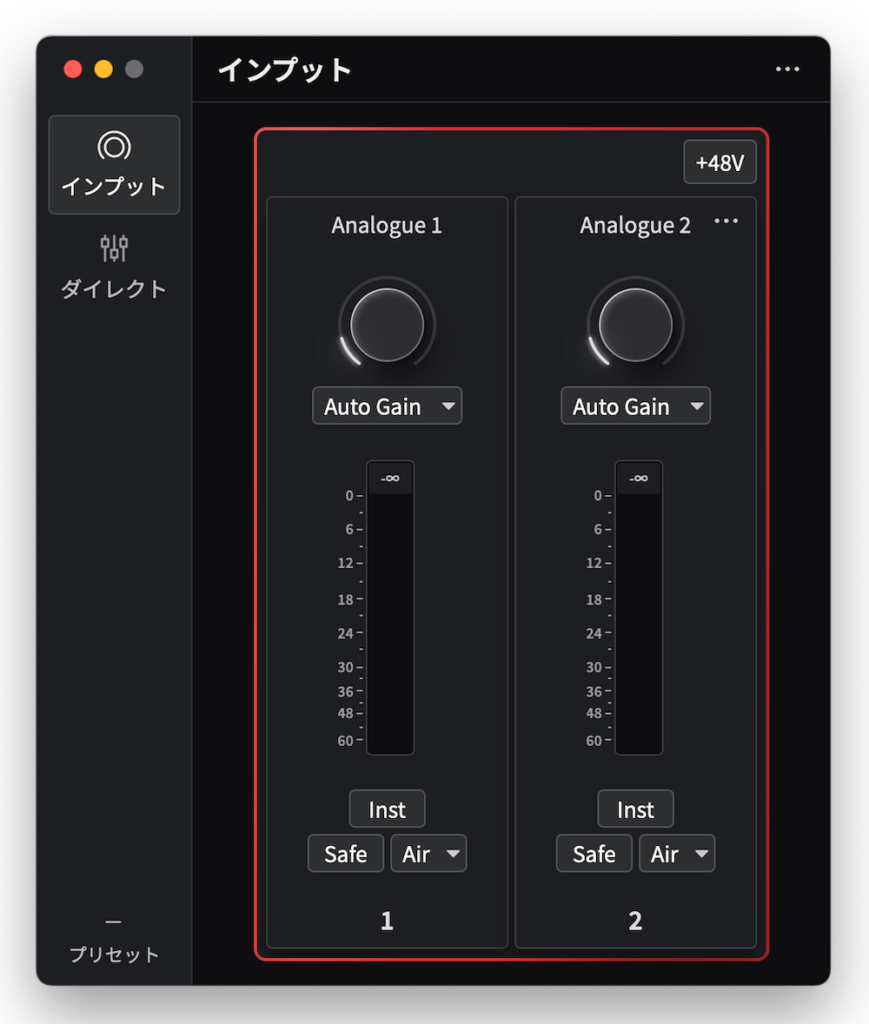
自動アップデートについてのダイアログが開きます。
自動でよければ「Check Automatically(自動的にチェック)」をクリック、手動で行いたい場合は「Don’t Check(チェックしない)」をクリックしてください。
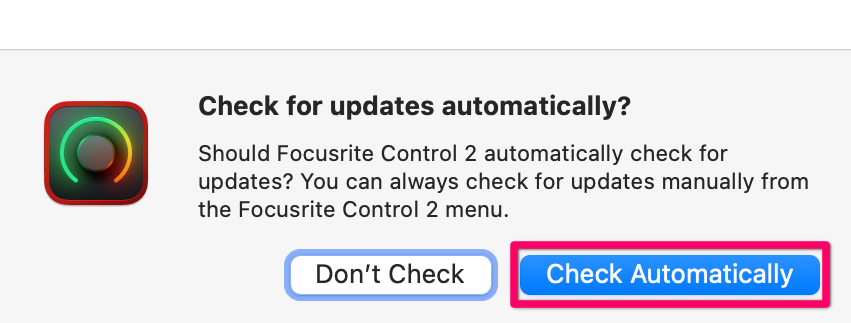
動作チェック
Focusrite Control 2のインストールと起動が完了すると、ブラウザに戻って「すべてが動作していることを確認しましょう。」というページが開きます。
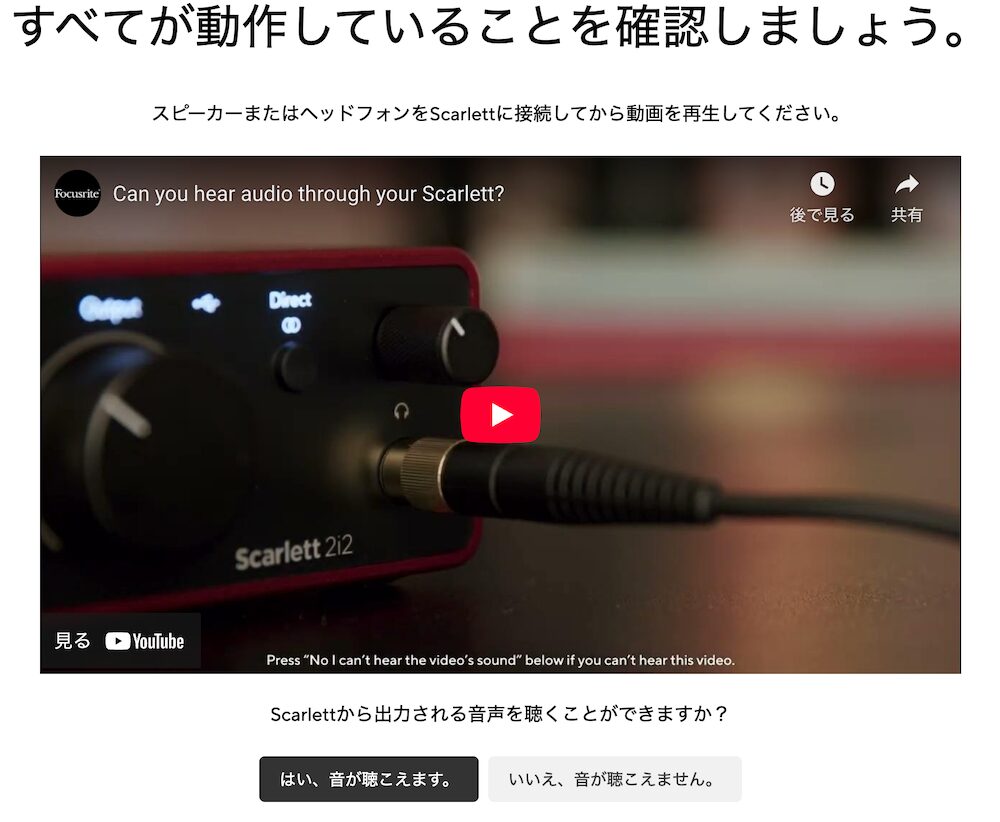
「開いていないよ」という方はこちらです。→「すべてが動作していることを確認しましょう。」
動画を再生する前に、以下の準備をしてください。
- ScarlettのヘッドホンとOutputのノブを左に回して音量を下げておく
- ヘッドホンを正面の「ヘッドホン端子」に接続
- スピーカーを背面の「アウトプット端子(Outputs)」に接続
- パソコンの出力をScarlettに変更する

ページ内の動画を再生し、Scarlettのボリュームノブを少しずつ上げて音が聴こえるか確認してください。
音が聞こえたら、動作確認は完了です。
「はい、音が聴こえます。」をクリックしましょう。
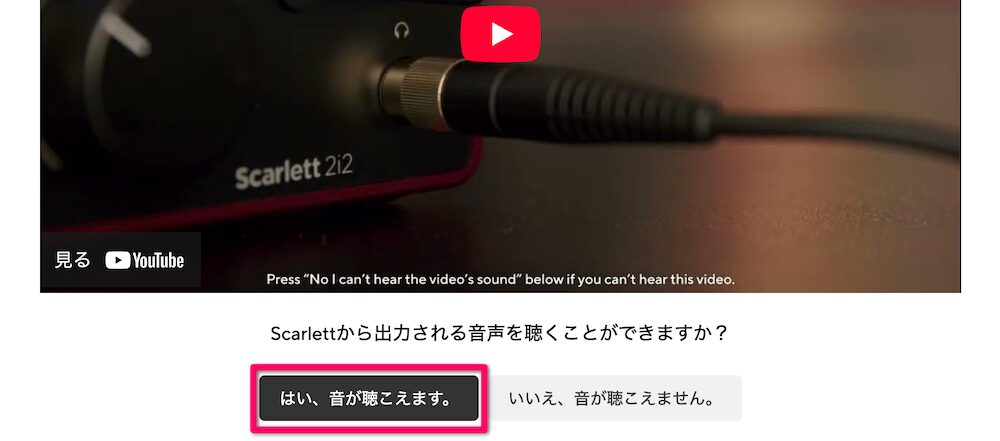
イージースタートハブ
動作確認が完了すると、「イージースタートハブ」というページへ遷移します。
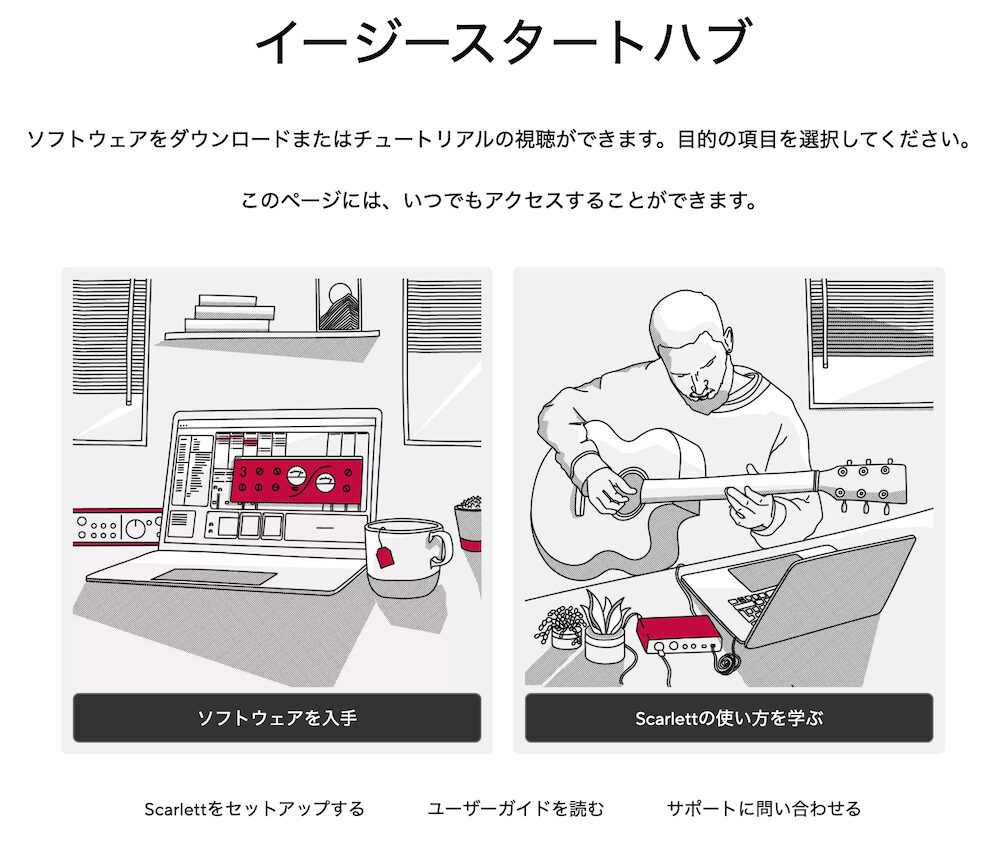
このページからチュートリアルやサポートへの問い合わせページへアクセスできます。いつでも開けるようにブックマークしておきましょう。
主要なDAWの設定方法や使い方は、右側の「Scarlettの使い方を学ぶ」から確認できます。
Focusriteのアカウントページもブックマークしておくことをおすすめします。製品情報とアカウント情報の両方に簡単にアクセスできます。
バンドルソフトウェアの入手(例:LX480 Essentials)
ここでは、「LX480 Essentials」を例にバンドルの入手方法を解説していきます。
 グランス
グランスLX480 Essentialsは単体で購入すると16,500円します(2025年8月現在)。これが付属するのはかなりお得ですね。
他にも魅力的なバンドルが含まれているので、ぜひ活用してみてください。
「ソフトウェアを入手」をクリックします。
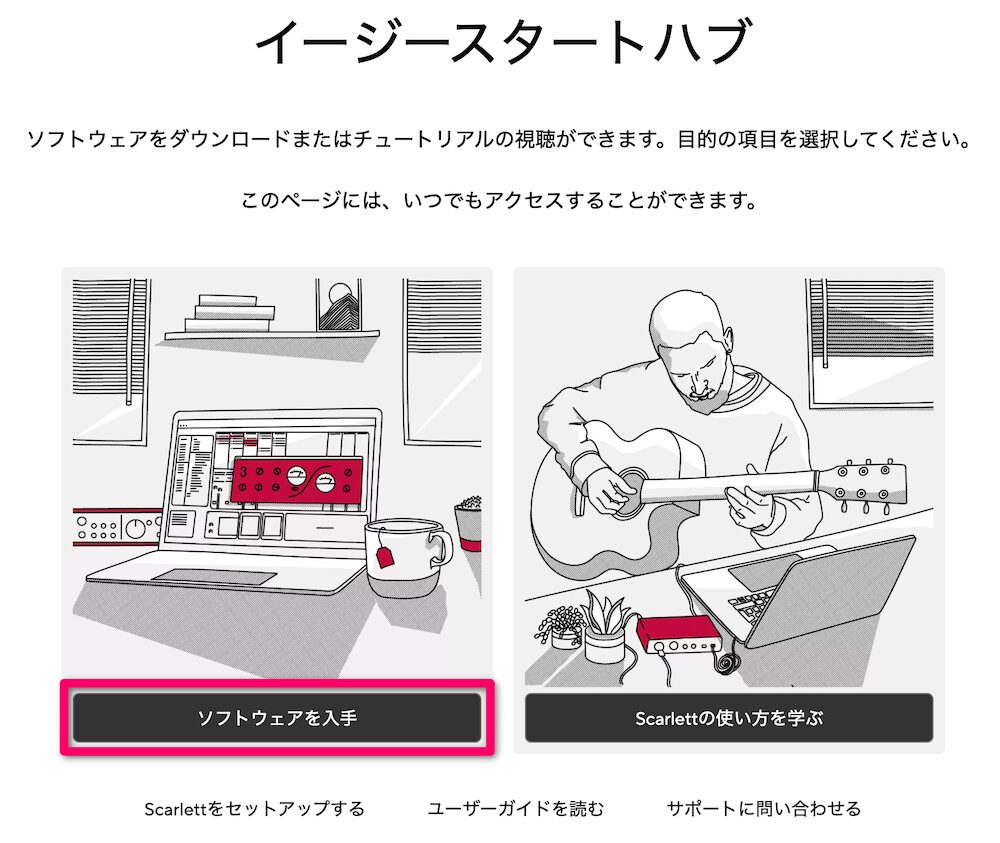
「ソフトウェアハブ」というページに遷移します。
「インストゥルメントおよびエフェクト」をクリックしてください。
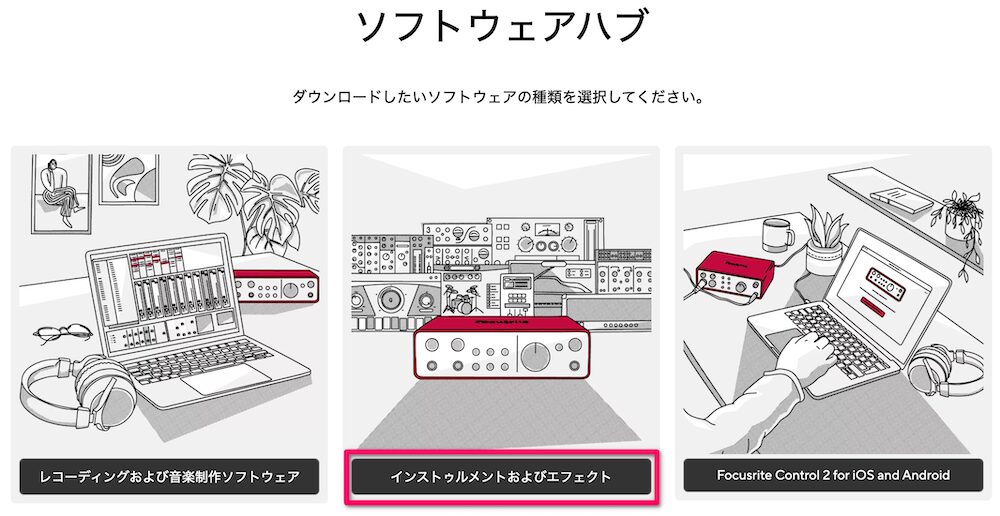
 グランス
グランスここからは英語のサイトなので、ブラウザの翻訳機能を使用して進めていきます。
英語が得意な方は申し訳ありませんが、ご容赦ください。
ChromeやEdge、Safariなどのブラウザはアドレスバーから翻訳機能を利用できます。
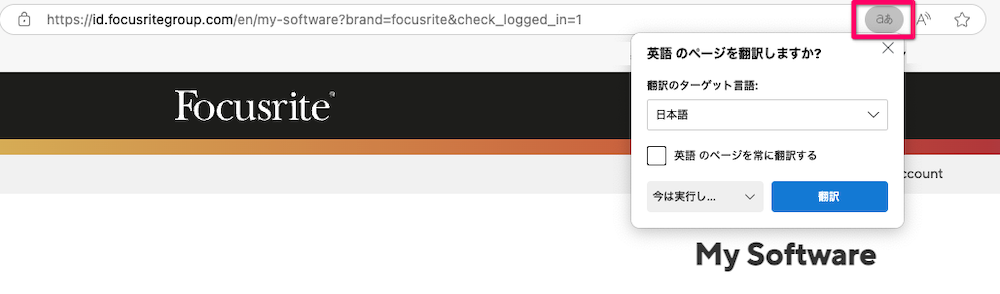
このページの上に並んでいるボタンは、タブではなく、フィルターです。切り替えではなく、絞り込みに使います。
LX480 Essentialsは「オーディオFX」にフィルターをかけて下にスクロールしてください。
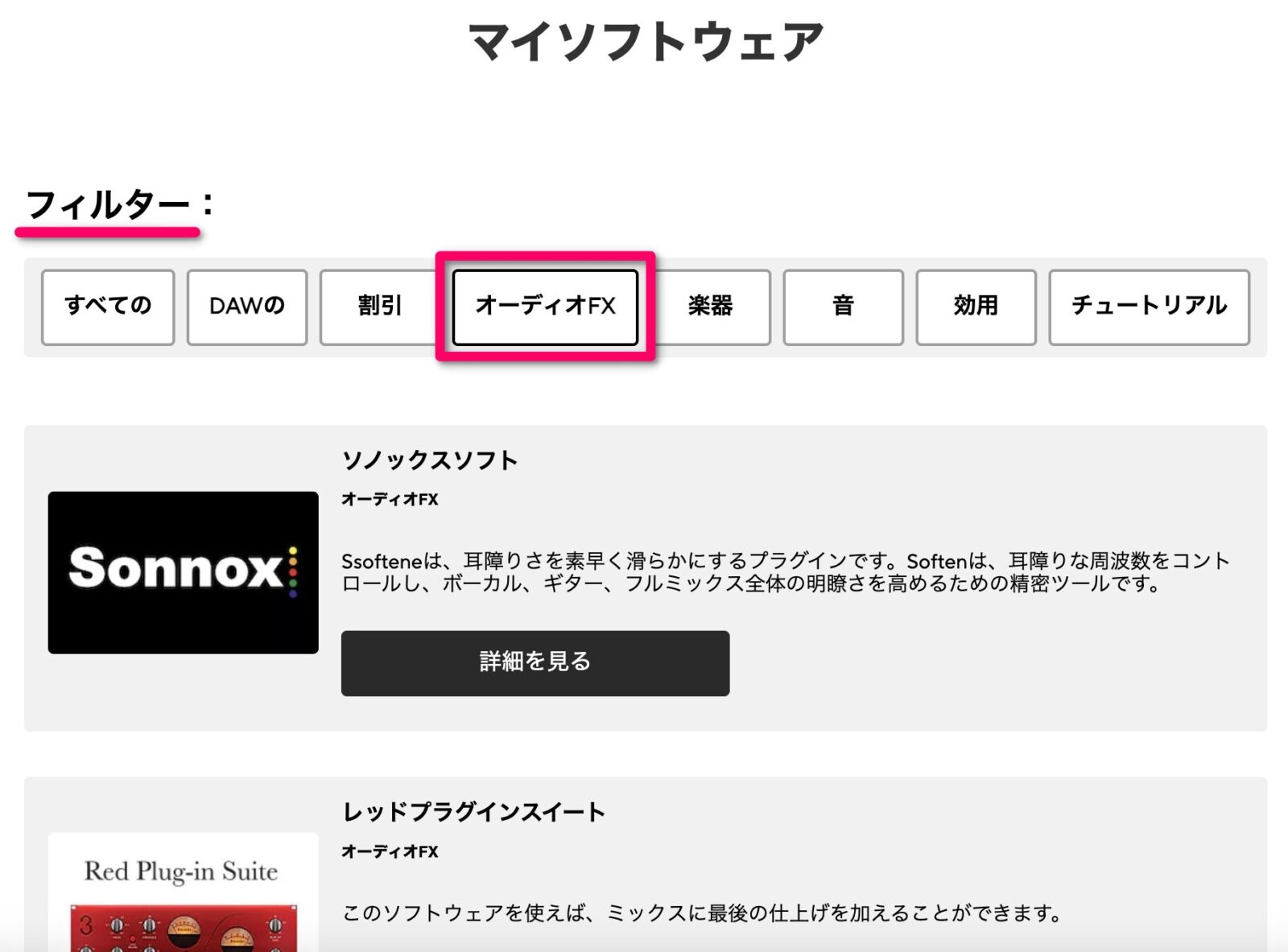
「リラボ LX480 エッセンシャル」を見つけたら「詳細を見る」をクリックします。
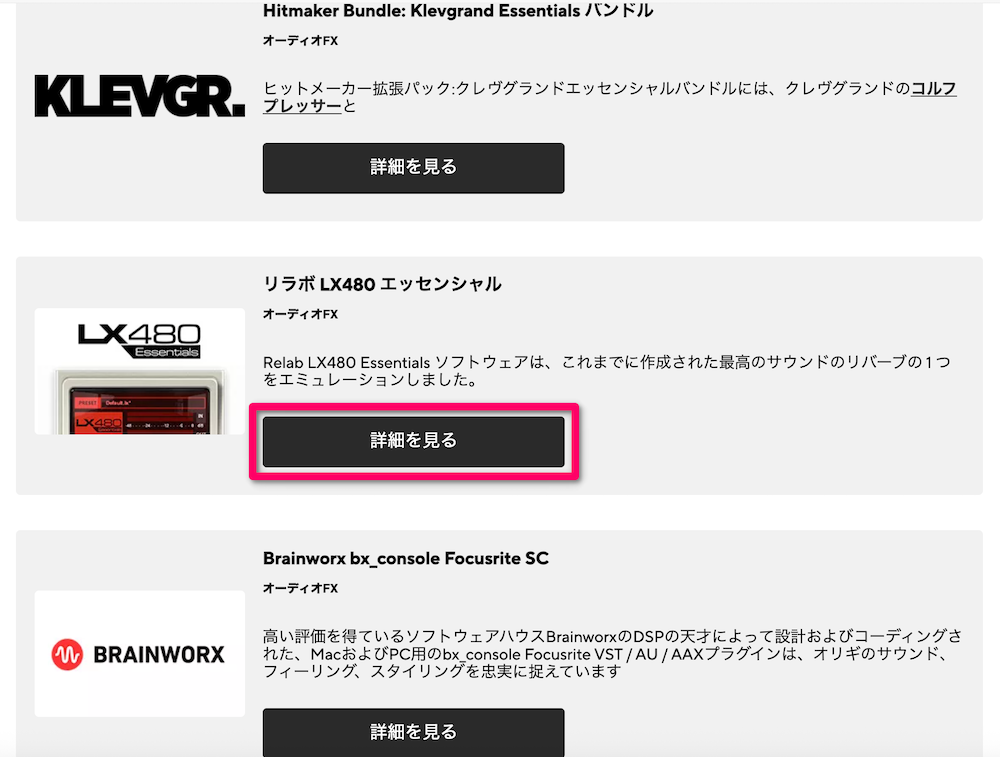
次の手順でLX480を入手するページへ進んでください。
- 「コードを表示する」をクリックしてコードを表示
- 「写し」をクリックしてコードをコピー
- 「ここをクリックして、Relabのサイトにアクセスしてください。」をクリック
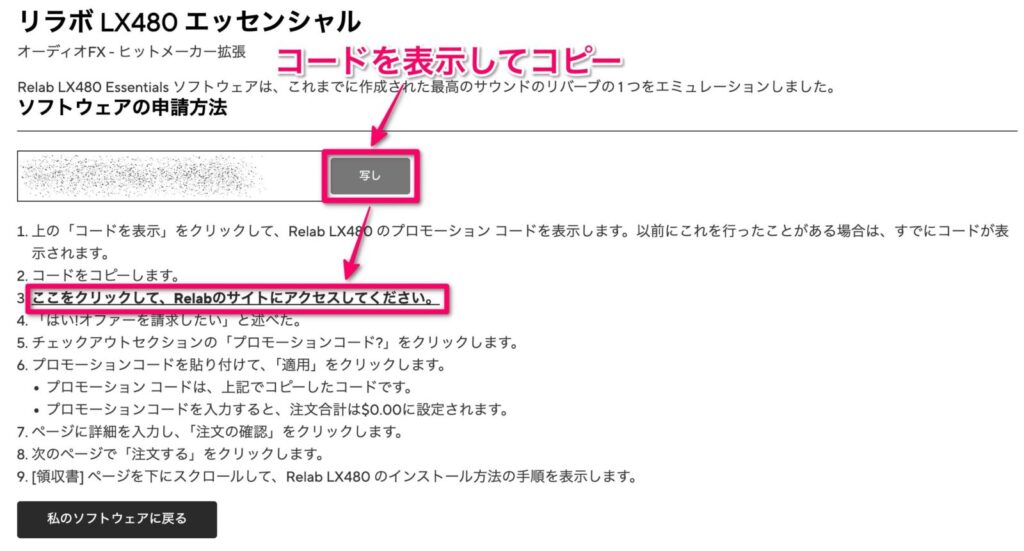
このサイトも英語なので、日本語に翻訳して進めていきます。
緑色の「はい!オファーを請求したい!」をクリックしましょう。
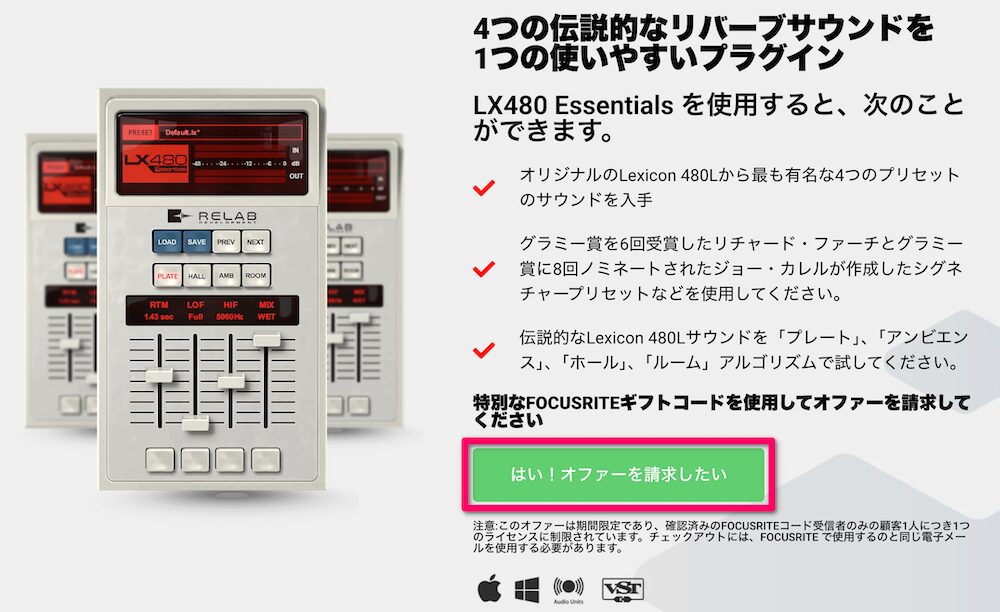
メールアドレスを入力して「次のステップ」をクリックします(アカウントを作成済みの場合は「すでにアカウントお持ちです」)。
 グランス
グランス右下に料金が表示されていますが、無料ですので安心してください。
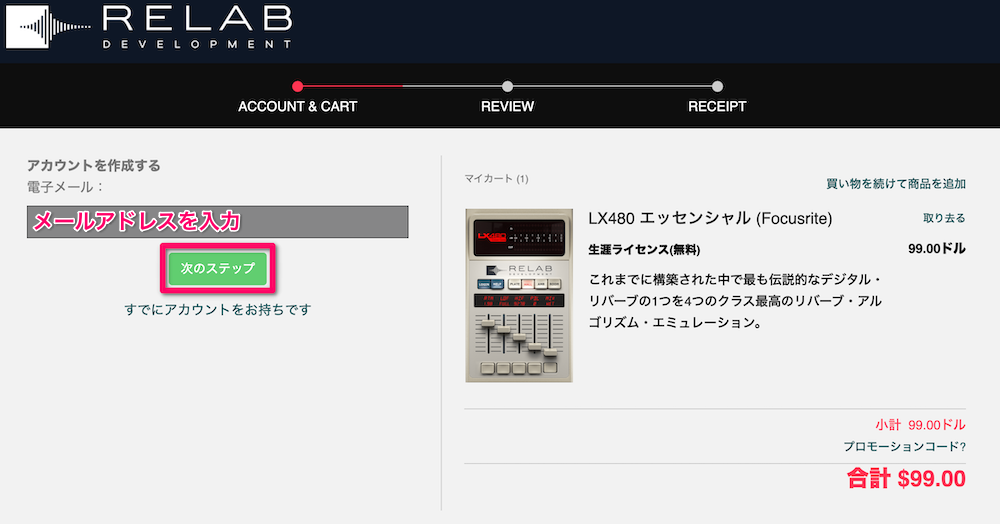
先ほど入力したメールアドレスが、ユーザー名として設定されます。この画面ではパスワードを設定してください。
この操作により「iLoK(ライセンス管理・認証システム)」のアカウントも同時に作成されます。
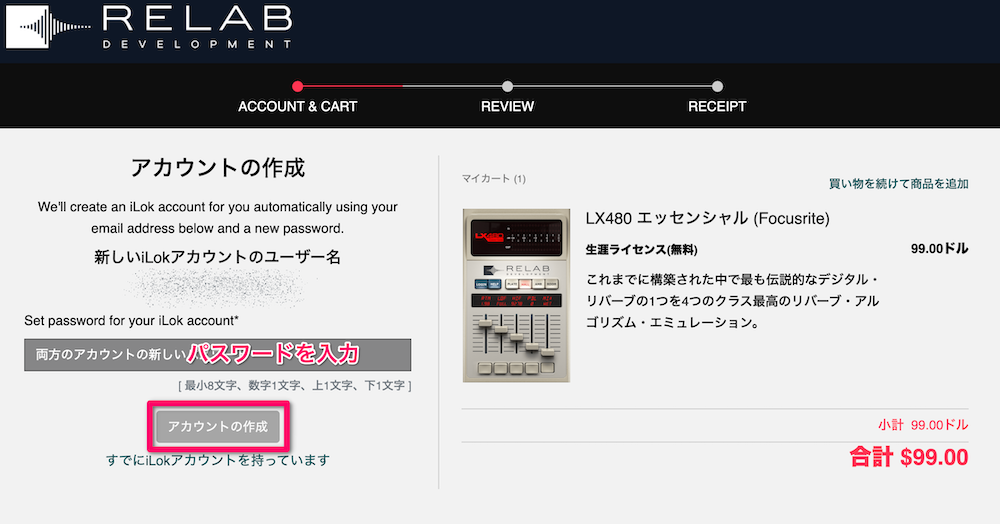
Relabからメールが届きます。届いたメールの「Verify Email(電子メールの確認)」をクリックしてください。
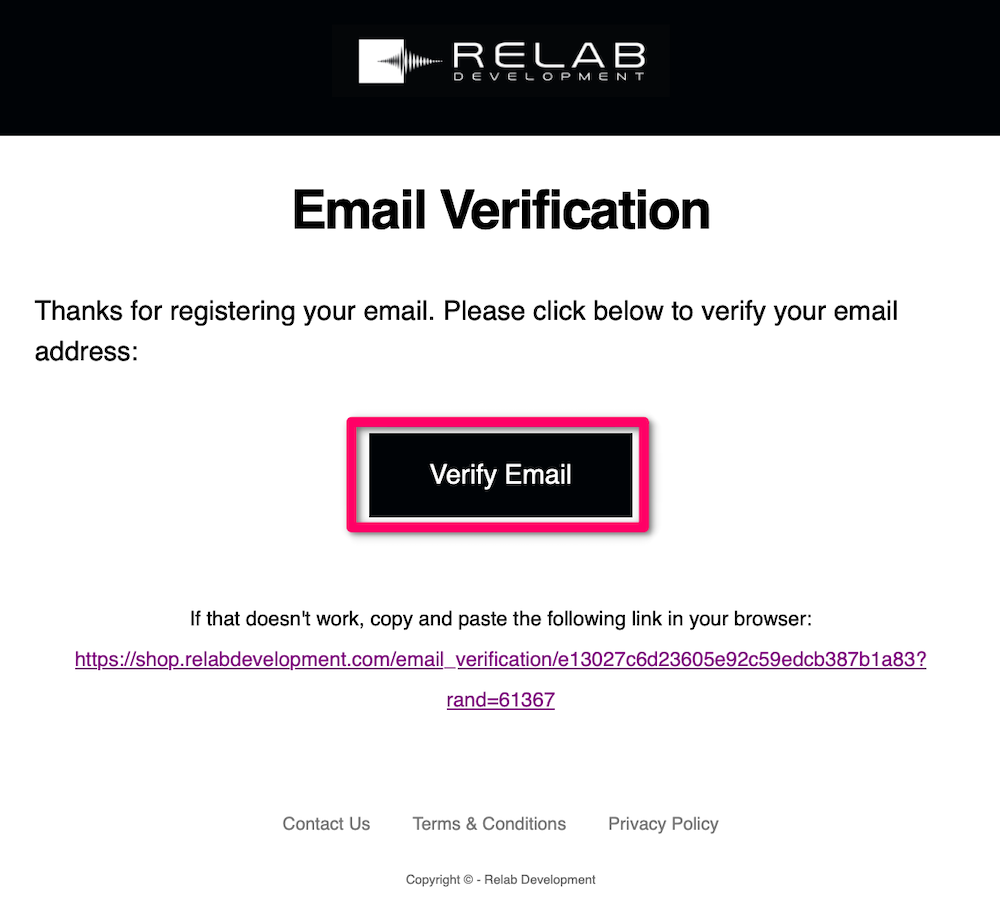
次の手順でプロモーションコードを登録してください。
- 「プロモーションコード」をクリック
- 「先ほどコピーしたコード」を貼り付ける
- 「申し込む」をクリックすると、合計金額が$0になる
- 「注文の確認」をクリックして確認画面に進む
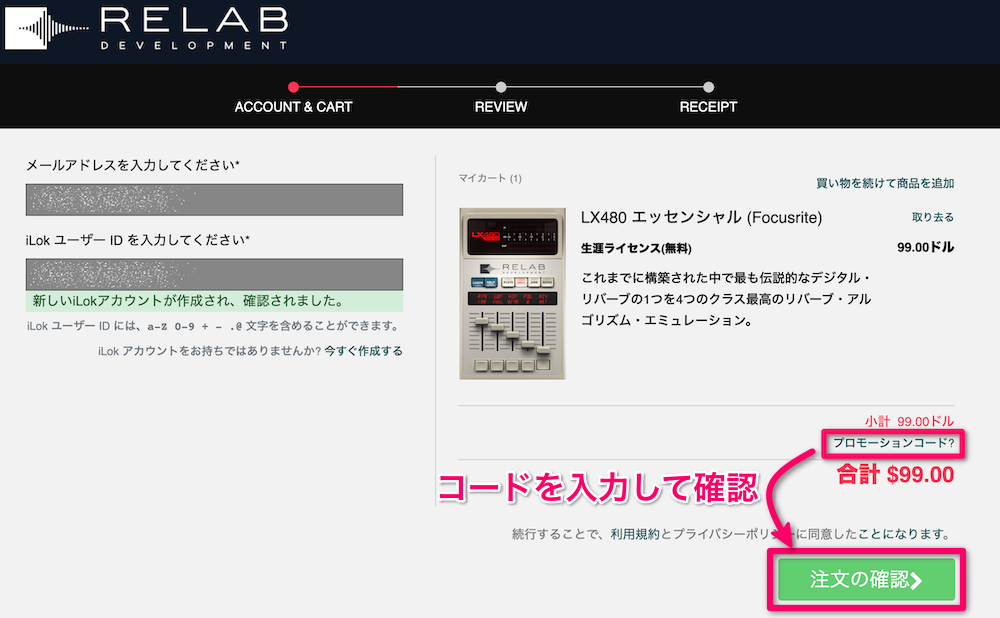
 グランス
グランス先ほど入力した「パスワード」と左上に表示されている「メールアドレス」と「iLoK ユーザー ID」は、大切に保管してください。
「利用規約とプライバシーポリシーに同意します。」にチェックを入れて「注文する」をクリックします(支払いは発生ません)。
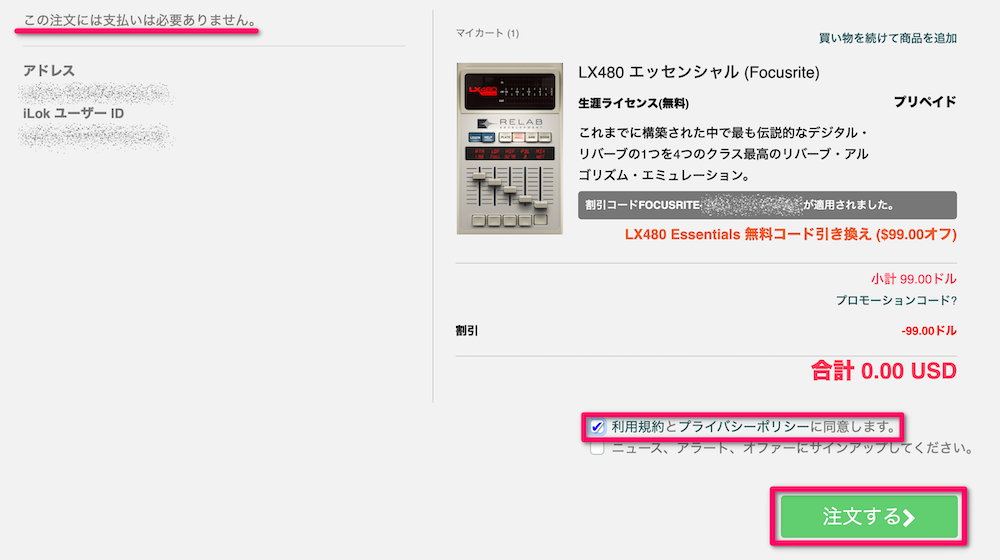
しばらくするとメールが届きます。
メールを開き、「Manage Account」ボタンをクリックしてください。
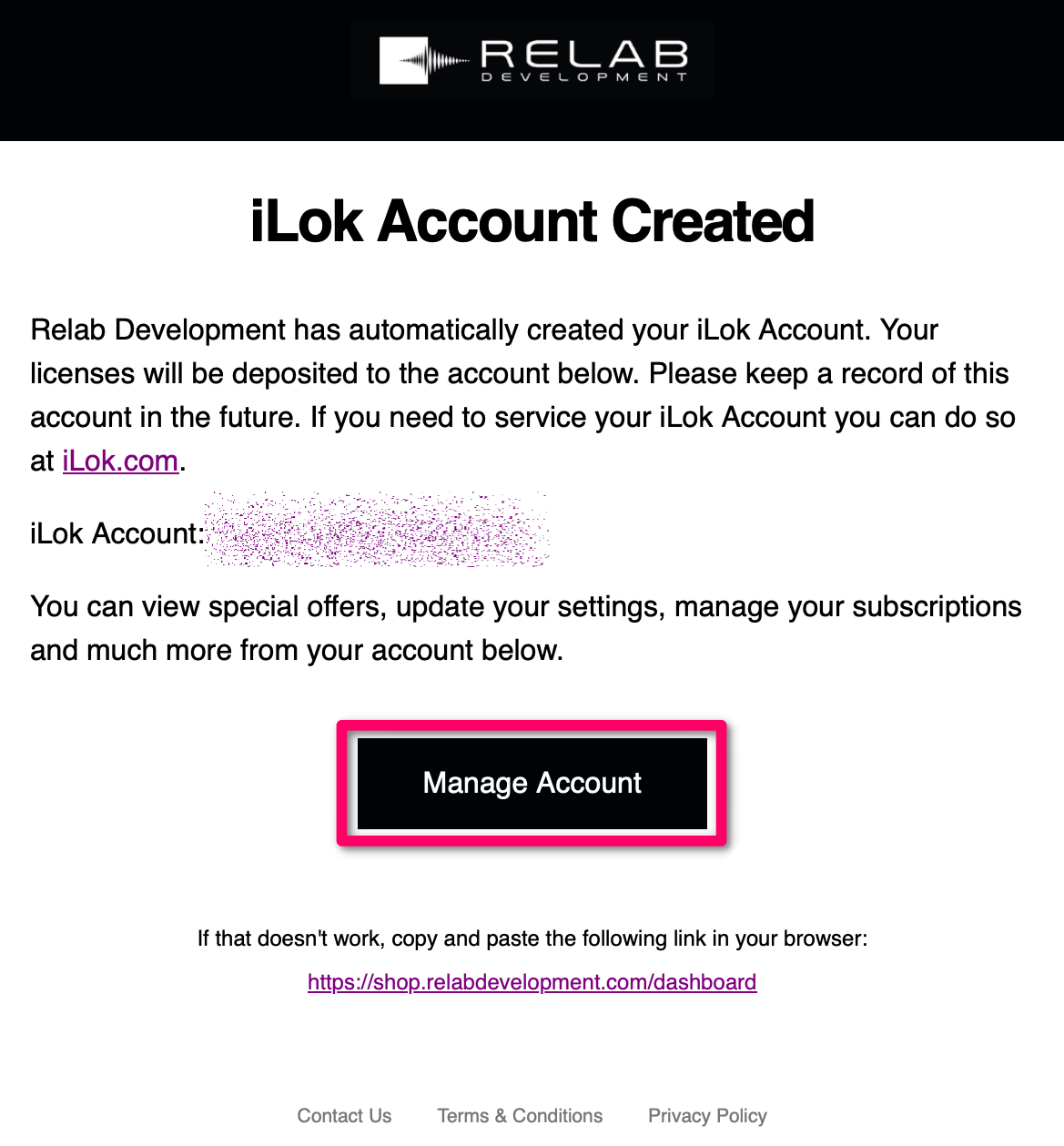
「Downloads(ダウンロード)」を選択し、お使いのOSに対応したファイルをダウンロードしてください。
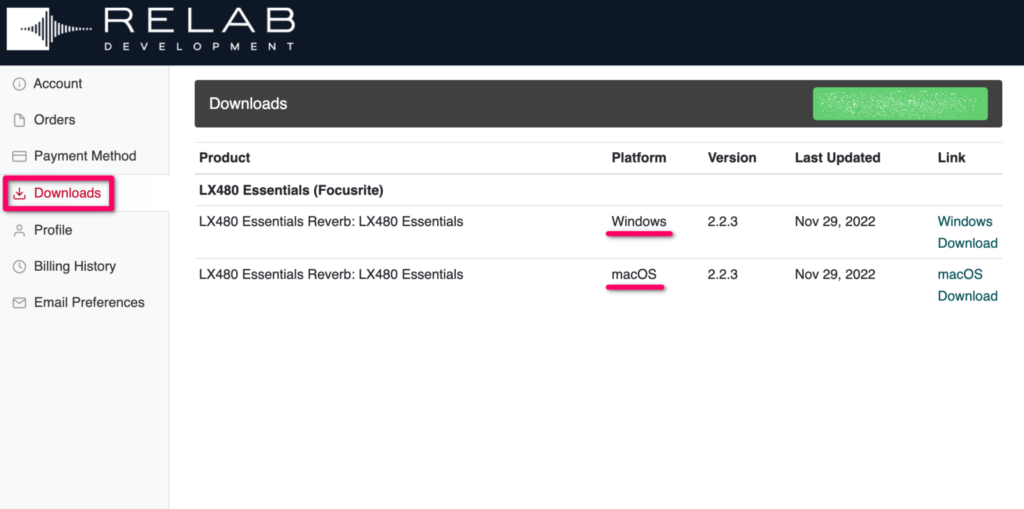
インストール後、LX480 Essentialsをご利用いただけますが、初めてiLoKアカウントを作成した場合は、アクティベーションが必要です。
 グランス
グランスLX480 Essentialsをアクティベーションせずに開くと、「Activation Error」が表示されます。